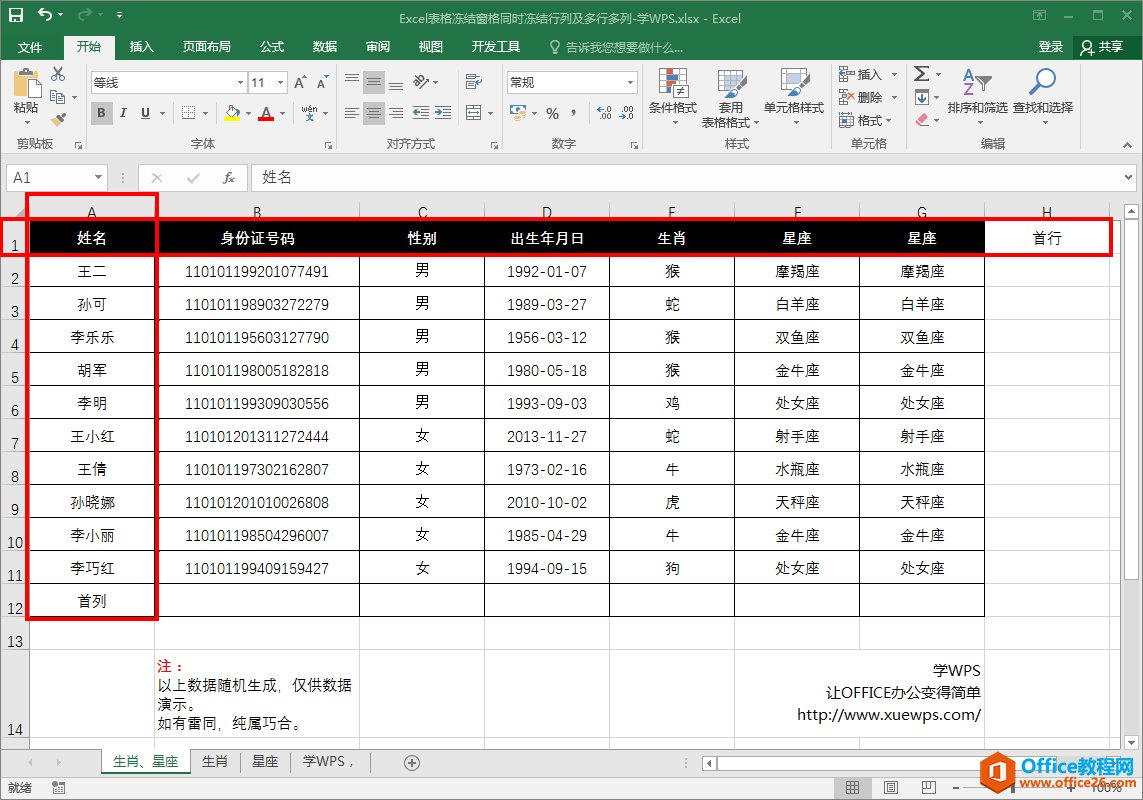在工作表中处理大量数据时,可能会看不到前面的行或列,如图3-65所示。这时就需要利用Excel提供的冻结或锁定功能来将行与列进行锁定。以下通过实例简单介绍冻结或锁定工作表的行与列的操作步骤。
切换至“视图”选项卡,在“窗口”组中单击“冻结窗格”下三角按钮,在展开的下拉列表中选择“冻结首行”选项或“冻结首列”选项,则第1行或第1列就被冻结。这里选择“冻结首行”选项,如图3-66所示。冻结首行窗格的效果如图3-67所示。
Excel 2019显示、隐藏特殊行列的操作方法图解教程
在实际操作Excel工作表的过程中,由于某种特殊的原因,经常需要将工作表中的某行或列隐藏。但是很多用户在隐藏行或列后,不知道如何将隐藏的行或列再次显示出来。以下将通过实例隐藏或

图3-65 工作表查看

图3-66 冻结首行

图3-67 冻结首行效果图
Excel 2019行列转置的2种操作方法图解教程
有时用户还会遇到这种情况,需要将一行ABCDEF,转换为一列ABCDEF,即行与列的数据互换。如果一个一个进行手工转换则会浪费大量时间。下面介绍两种轻松互换行与列数据的技巧。方法一:使